A programação on-the-go em Python está habilitada, graças ao Pydroid 3 Integrated Development Environment (IDE). Pydroid é um compilador Python 3 simples que permite implementar pequenos projetos e fazer com o mínimo Codificação em seu dispositivo Android.
Se você também gosta Aprenda programação Python Em qualquer lugar sem um computador, enquanto copia o sistema de computador central do Python para o Android, o Pydroid 3 é o aplicativo a ser experimentado.
Quer você seja novo na programação Python ou um especialista, vamos ver algumas maneiras de usar o Pydroid 3 para aproveitar todo o potencial do seu dispositivo Android.

Obtenha o Pydroid 3 e configure seus complementos
O IDE Pydroid 3 está disponível na Play Store. No entanto, para tornar o aplicativo mais útil e fácil de manusear, você também precisa baixar a extensão do repositório Pydroid da Play Store. Embora a instalação desta extensão possa não ser obrigatória, ela torna a instalação automática do pacote muito mais fácil através Pip.
Por padrão, Pydroid 3 não tem permissão para acessar o armazenamento do seu dispositivo. Isso torna a criação de pastas de projeto difícil ou impossível sem alguma manipulação técnica. Para resolver este problema, baixe Adicionar Permissões para Pydroid da Play Store, que permite que Pydroid crie pastas e arquivos em seu dispositivo.
Baixar: Pydroid 3 - IDE para Python 3 (Grátis, Compras no aplicativo disponíveis)
Baixar: Plugin de repositório Pydroid (Livre)
Baixar: Plugin de permissões Pydroid (Livre)
Instale pacotes
Depois de ter tudo configurado, você pode começar a usar Pip Para instalar pacotes para seus projetos, como em um computador. Pydroid 3 vem com uma interface que permite instalar pacotes sem digitar seus comandos no Terminal.
Existem várias maneiras de instalar pacotes pip no Pydroid 3. Para acessar este recurso, clique no ícone do menu (que se parece com três linhas) no canto superior esquerdo do aplicativo. Em seguida, vá para Pip. No topo do menu Pip, selecione PESQUISAR BIBLIOTECAS Para obter mais opções sobre o módulo que deseja instalar. Ou você pode clicar em uma opção Instalação rápida Para instalar os pacotes listados por padrão.
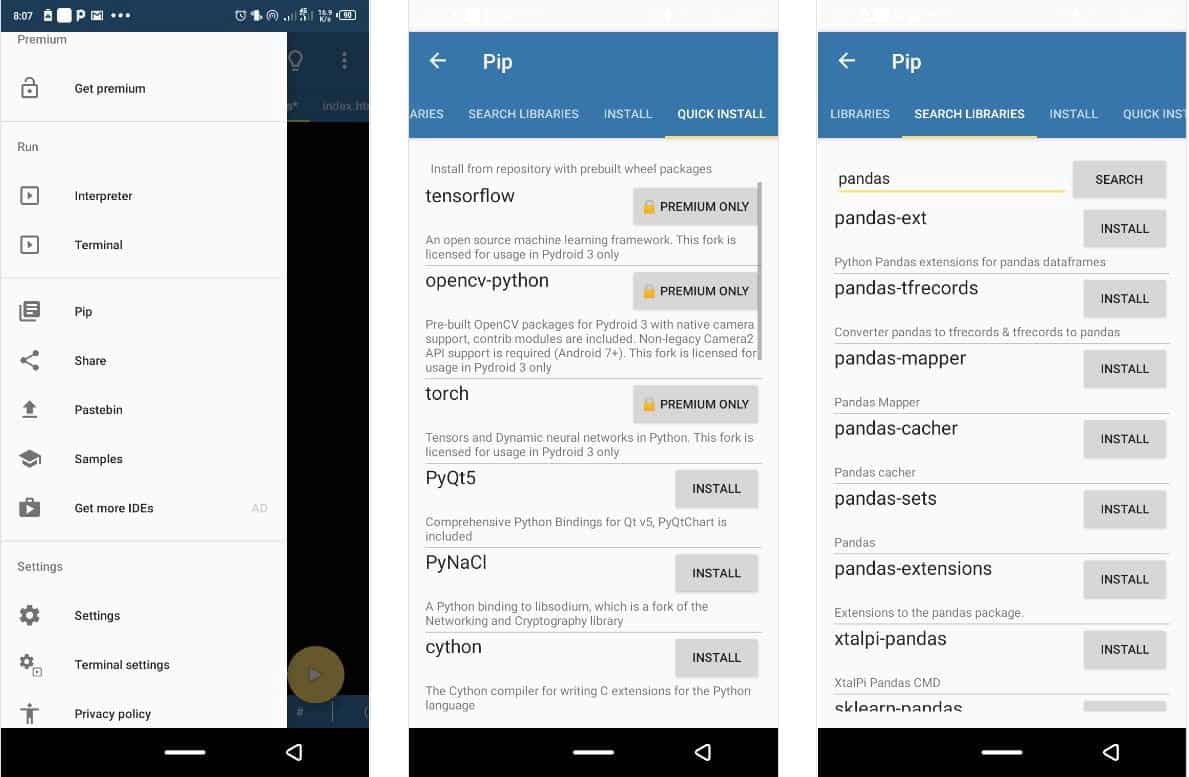
No entanto, a melhor e gratuita opção é clicar em Instalações E consertando um quadrado Use o repositório de biblioteca criado anteriormente. Depois disso, digite o nome do seu pacote preferido na barra de pesquisa e clique no botão instalar para obter o pacote nomeado.
Para verificar se o pacote foi instalado com sucesso, clique em uma opção BIBLIOTECAS. Esta lista permite que você acesse uma lista de todas as bibliotecas instaladas atualmente.
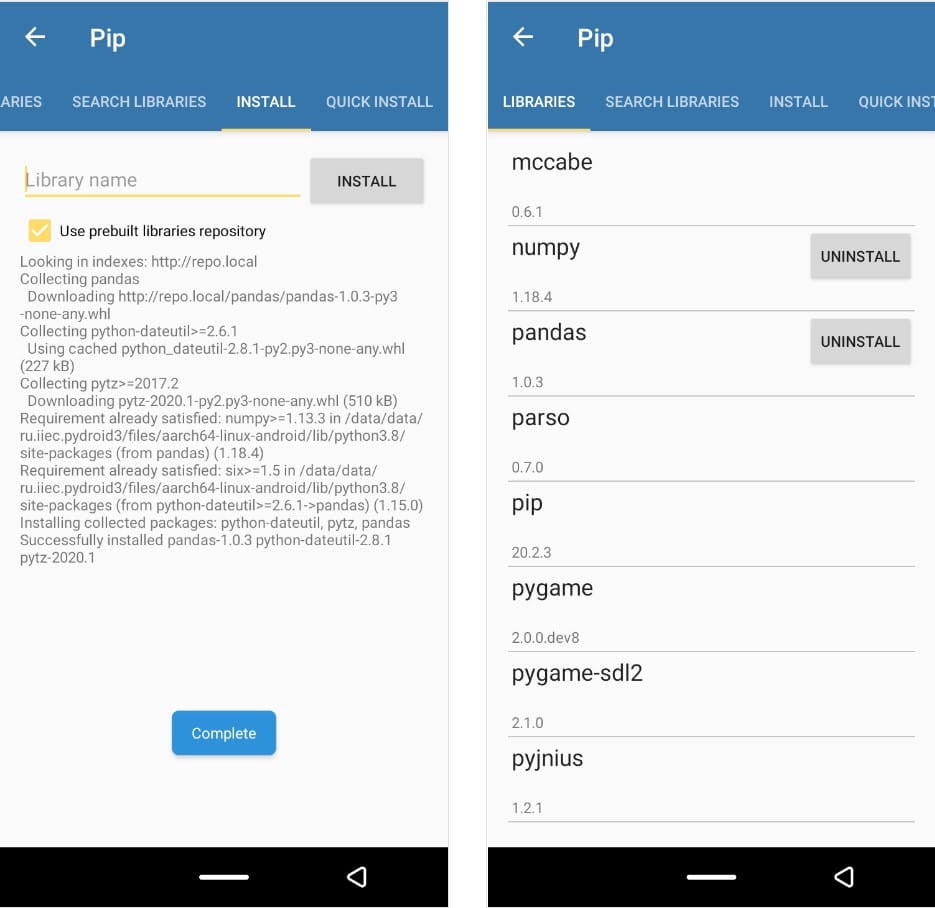
Use a interface de linha de comando integrada do Pydroid 3
O Pydroid 3 também fornece uma interface de linha de comando (CLI) Linux mínima. Para acessá-lo, toque no ícone do menu no canto superior esquerdo do aplicativo e selecione terminal.
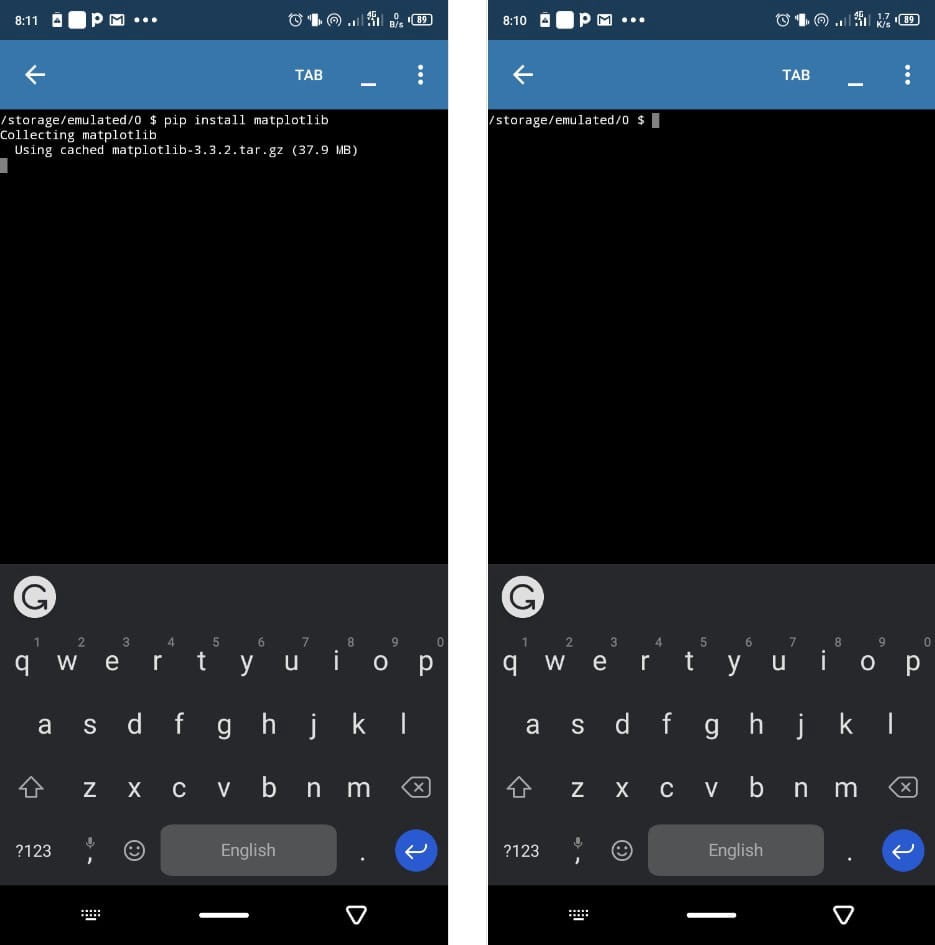
Embora eu execute um pedido pacotes de instalação pip A interface do Terminal demora um pouco para carregar, mas ainda permite que você navegue facilmente entre as pastas e crie novas pastas nas quais a permissão de gravação seja permitida em seu dispositivo. No entanto, embora o carregamento lento de pacotes de instalação via Terminal seja um problema menor com o IDE do Pydroid, seu menu Pip resolve isso.
Se você quiser usar a linha de comando fornecida para qualquer outra finalidade, o sistema operacional Android é construído no Linux, então você deve ter um conhecimento básico de como Usando a linha de comando do Linux.
Use Python Shell
A página em branco que aparece ao abrir o Pydroid 3 é o Python Shell incluído. Assim como o Python Shell em seu computador, ele vê qualquer comando escrito nele como um ícone Python por padrão.
Para usar o Shell, digite qualquer comando Python e clique no botão de execução grande no canto esquerdo inferior do editor. Isso abre um interpretador Python que exibe a saída do seu código.
No entanto, você também pode acessar o Python Shell na linha de comando. Para fazer isso, vá para o Terminal clicando no ícone do menu no canto superior esquerdo do aplicativo. Em seguida, digite python e clique em Seta de entrada Localizado no teclado virtual para abrir a linha de comando do compilador Python. Tipo Saída() Para sair da linha de comando do Shell do Python.
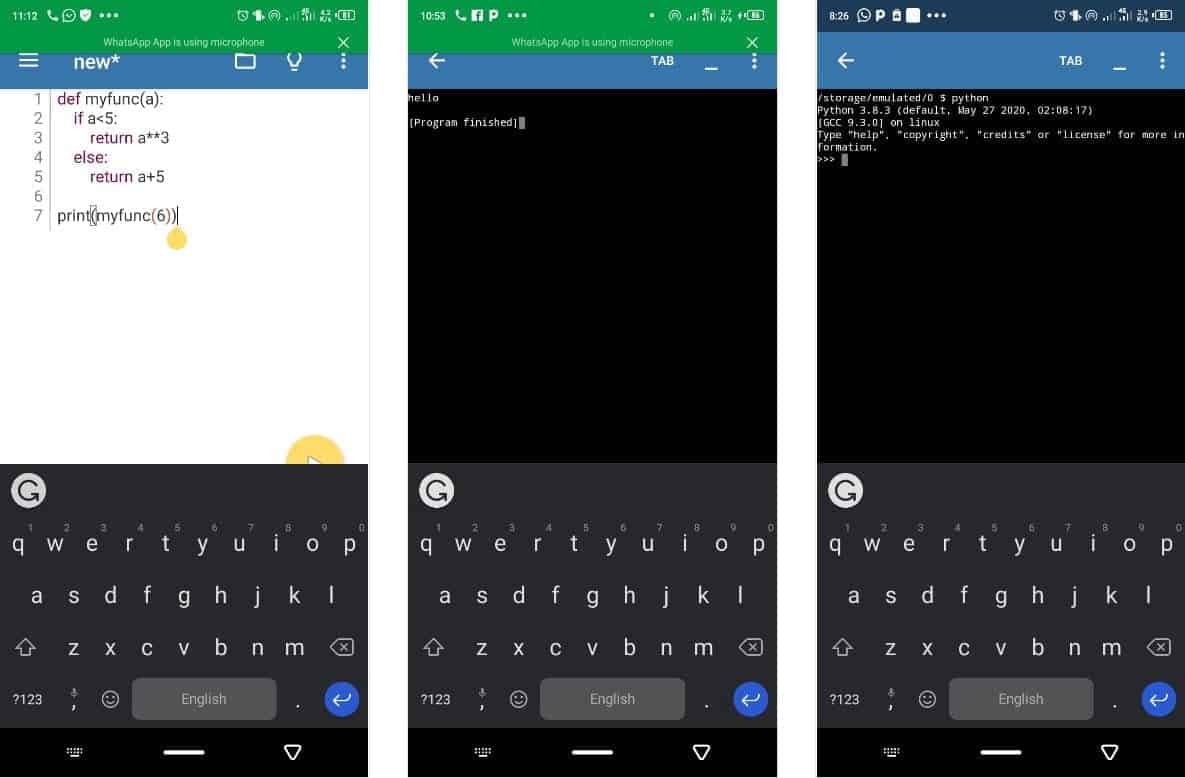
Salve pastas e arquivos em seu dispositivo
Assim como qualquer outro editor de código, o Pydroid 3 tem uma interface que permite salvar o arquivo em qualquer pasta do dispositivo. Se você deseja criar uma pasta de projeto, também pode criar novas pastas com opções de salvamento de arquivo.
Para usar a opção de pasta, clique na marca da pasta no canto superior direito da capa de edição. Clique em Salvar e selecione Armazenamento interno. Depois disso, toque em Pasta de destino preferida e toque em SELECIONE A PASTA No topo da tela. Na próxima lista, digite o nome do arquivo preferido e clique em Salve .

No entanto, se você deseja criar uma nova pasta de projeto, repita o processo acima, mas clique em uma opção NOVA PASTA Em vez de SELECIONAR PASTA. Dê um nome à sua nova pasta e clique em Criar Para salvar a pasta. Depois disso, clique na opção Selecionar Pasta. Nomeie seu novo arquivo e clique em Salve Para salvar seu novo arquivo na pasta que você acabou de criar.
Observe que o arquivo recém-criado não precisa de uma extensão de arquivo se for um arquivo Python. Mas no caso de você precisar usar outro arquivo de idioma para servir ao seu projeto, certifique-se de incluir a extensão do arquivo que se aplica a esse idioma ao salvar este arquivo. Por exemplo, você deve salvar seu arquivo CSS como Name.css, substituindo Name pelo nome de arquivo de sua preferência.
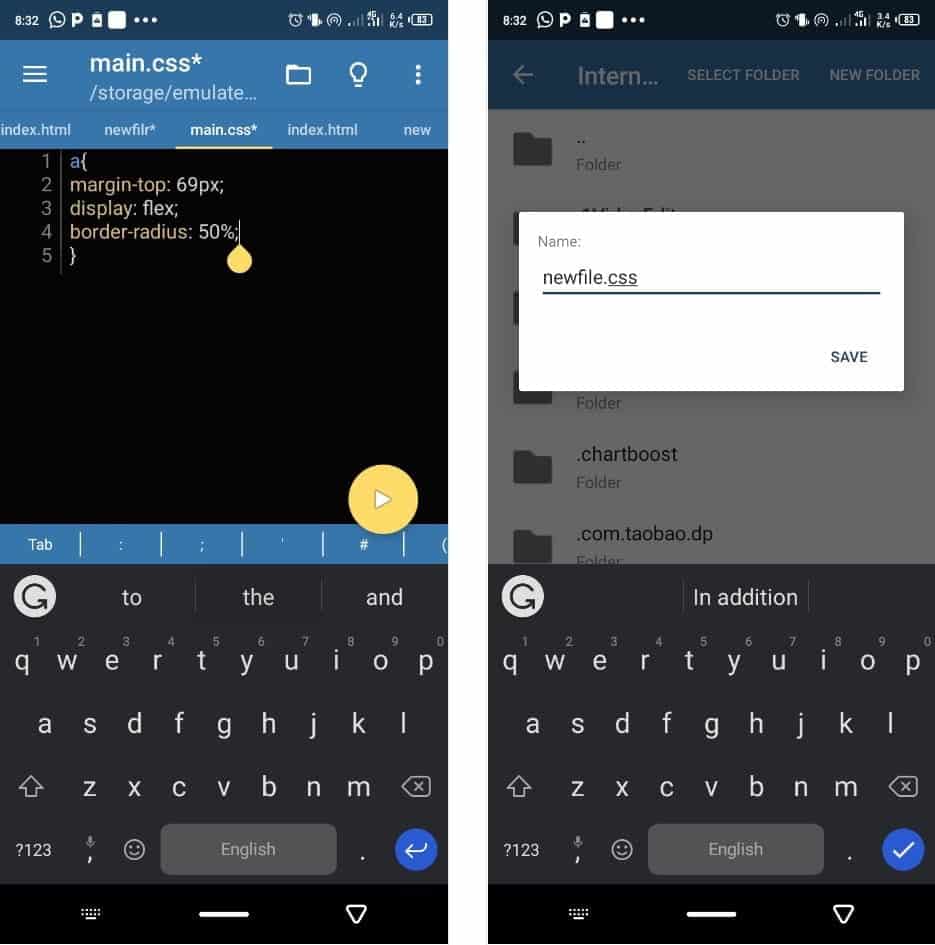
Para atualizar suas alterações em um arquivo existente, clique na guia da pasta no canto superior direito do editor e selecione Salve .
Para criar um arquivo completamente novo, clique na guia da pasta. Localizar جديد Siga as etapas descritas anteriormente para salvar seu arquivo em qualquer pasta. Se você deseja que o novo arquivo esteja no mesmo diretório da pasta atual, certifique-se de selecionar a mesma pasta do arquivo atual.
Publique seu código-fonte no Pastebin
Você pode compartilhar seu conhecimento e progresso com outras pessoas na plataforma Pastebin se você quiser. Para fazer isso, toque no ícone do menu no canto superior esquerdo do aplicativo. Em seguida, selecione Pastebin E clique نعم. No próximo menu que aparecer, toque em COPIAR URL Para copiar o link para o código-fonte.
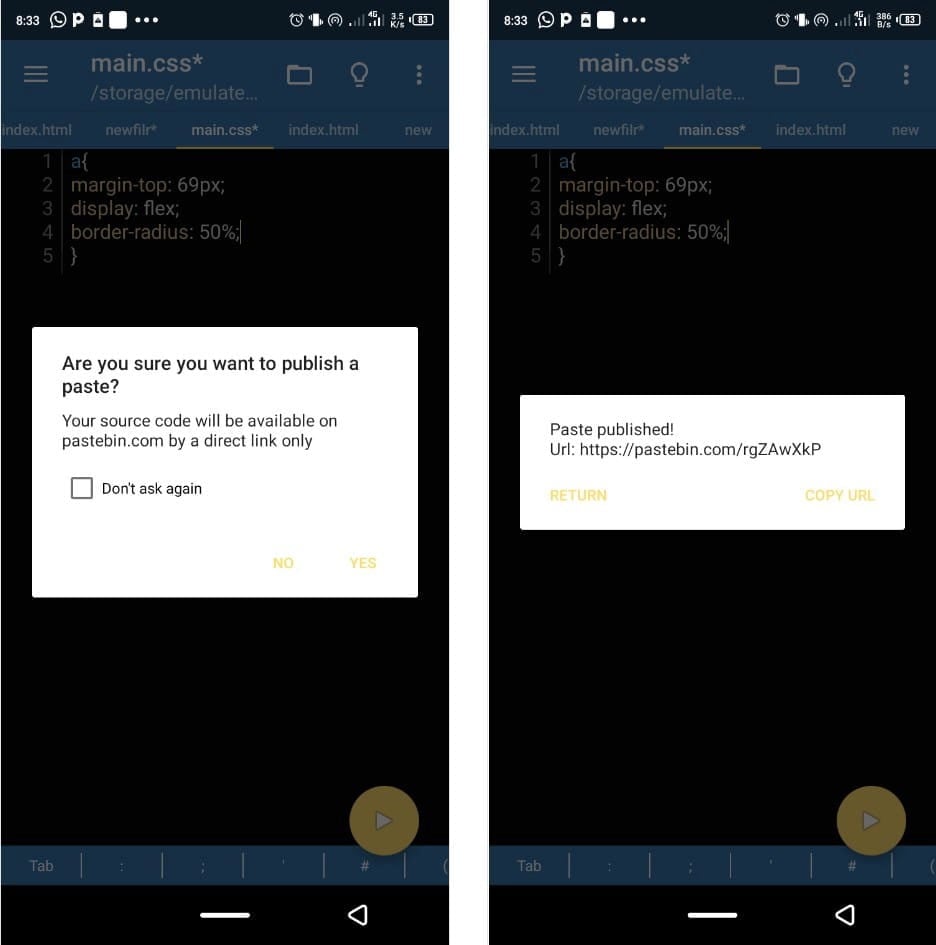
Abra qualquer navegador em seu dispositivo Android e cole o link copiado na barra de pesquisa para ver seu código-fonte no Pastebin. Você também pode compartilhar esse link com as pessoas às quais deseja conceder acesso ao seu código.
Personalização IDE
Você também pode personalizar o ambiente de desenvolvimento, se desejar. Para alterar a aparência do seu editor, toque no ícone do menu no canto superior esquerdo da tela e vá para Configurações -> Aparência Para mudar para o seu tema favorito, ou selecione outras opções de aparência disponíveis.
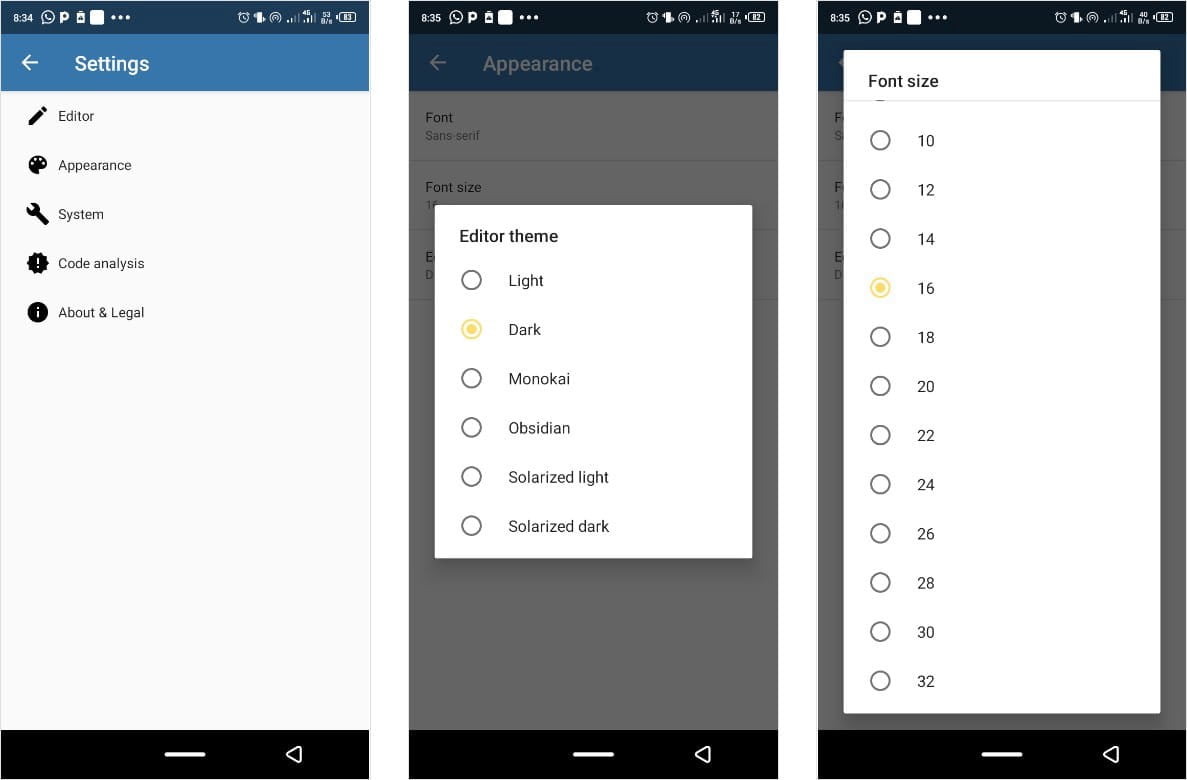
Para obter mais recursos de personalização, clique na opção do editor e defina suas preferências. Você também pode clicar em outras opções no menu Configurações para ver suas opções.
No entanto, quando você clica no ícone do menu, a opção Terminal Settings oferece algumas configurações que também são específicas para a interface do Terminal.
Pydroid 3 é um ambiente virtual Python no Android
A instalação do Pydroid 3 IDLE em seu dispositivo Android irá baixar e instalar automaticamente o Python 3 nele também. No entanto, o Pydroid 3 IDLE instalado em Python funciona como o ambiente padrão no Android.
Isso ocorre porque tentar executar o Python Shell fora da linha de comando IDLE do Pydroid resulta em erro.
Se você estiver interessado em aprender e experimentá-lo, é necessário instalar um aplicativo Android CMD de terceiros dedicado, de preferência Termux da Play Store.
Depois de instalar o Termux, abra-o e certifique-se de que o Pydroid 3 também esteja instalado. Então escreva python No Termux CMD. Ele lança um erro no diretório do arquivo, indicando que o Python não está no espaço global do Android até ser instalado com o comando pkg instalar python Via Termux.
No entanto, a execução do Python no Pydroid 3 incorporado permite que você acesse o Python Shell com sucesso.
Baixar: termux (Livre)
Você pode usar o Pydroid para qualquer projeto?
Embora a programação no Android possa ser interessante, usar o Pydroid para gerenciar um grande projeto não é recomendado. No entanto, é outra maneira de começar com pequenos projetos, especialmente quando não é para fins de vida real de longo prazo.
Além de gerenciar pequenos projetos, Pydroid 3 também é uma ótima ferramenta de manipulação para melhorar suas habilidades de codificação Python, especialmente se você não tiver um computador para executar seus aplicativos Python. me conhecer 5 melhores sites para aprender Python online gratuitamente.







